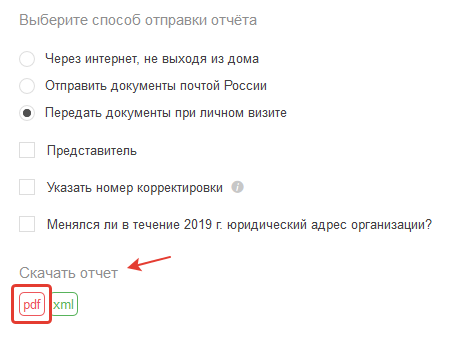Подготовка и отправка декларации
В шаге собраны основные функции и действия, которые нужно совершить при отправке отчета, а именно:
Скачать книгу учета доходов и расходов
Выберите способ отправки отчета
Указать представителя
Указать номер корректировки
ОКТМО при изменении адреса
Скачать печатную и электронную форму отчета
Скачать книгу учета доходов и расходов
Декларация заполняется на основании книги учета доходов и расходов, поэтому в мастере формирования отчета Вы можете скачать этот документ. Книгу подавать в налоговую не нужно вместе с отчетом, только распечатать и хранить (подробнее). Книга формируется на основе данных, отраженных во вкладку "Деньги" , поэтому при ручном редактировании доходов (расходов) на первом шаге, в книге они не изменятся. В этом случае редактировать данные нужно в сервисе, чтобы сформировать корректную книгу учета доходов и расходов.
Для того, чтобы скачать книгу учета доходов и расходов нажмите на знак нужного формата. Книгу необходимо заверить как в видео инструкции.
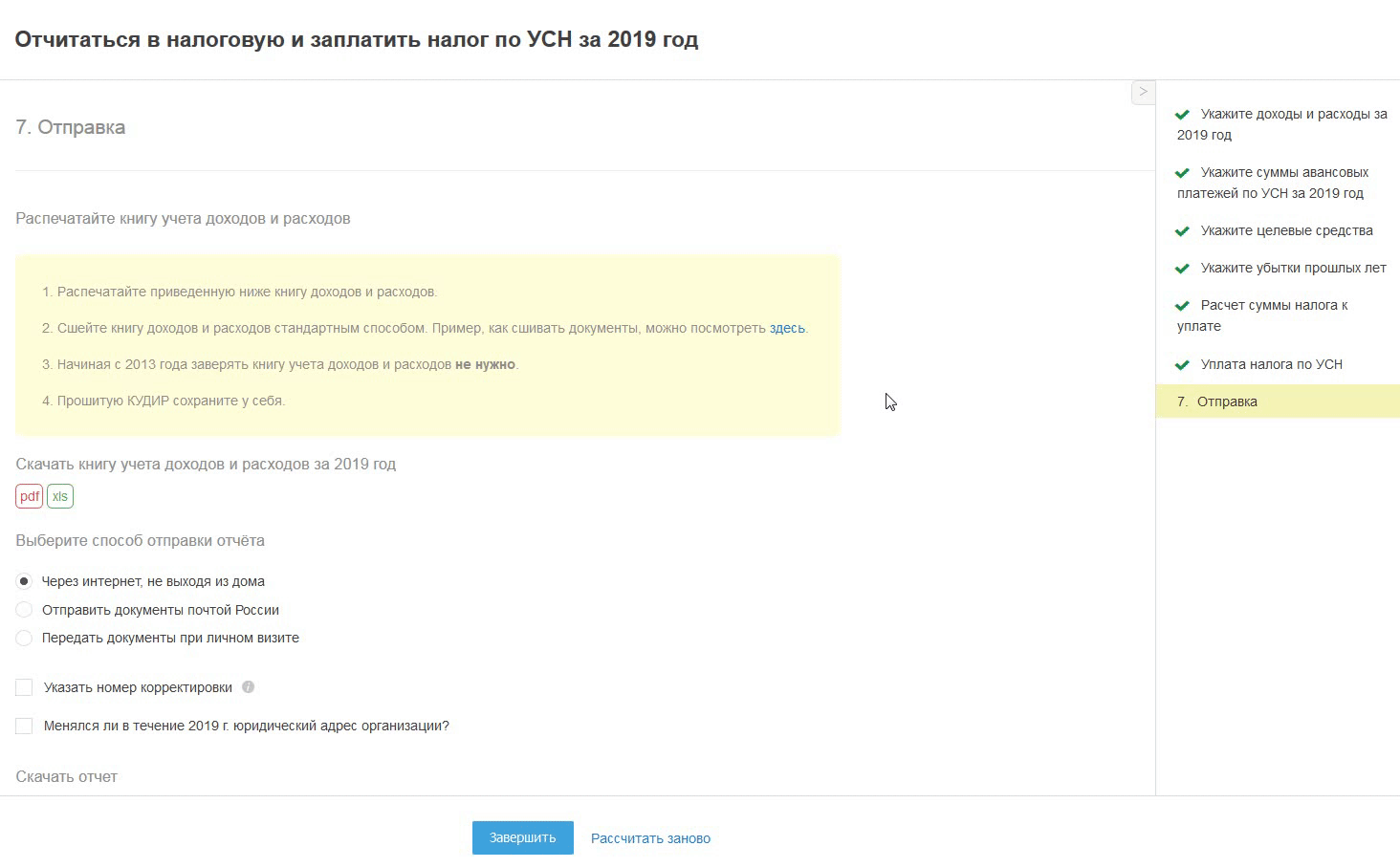
Выберите способ отправки отчета
По умолчанию выбран способ отправки "Через интернет, не выходя из дома" , если у Вас подключена электронная отчетность. В противном случае выбран способ "Передать документы при личном визите". С инструкцией для каждого способа Вы можете ознакомиться в желтом блоке снизу "Следуйте инструкции" .
"Отправить через интернет, не выходя из дома" . Наиболее удобным способом является отправка отчета через bнтернет — доступен, если ранее в разделе Реквизиты → Электронная отчетность Вы подключили ЭО в ФНС. Выбрав способ на последнем шаге, нажмите на кнопку "Завершить" . После подтвердите отправку кодом из смс.
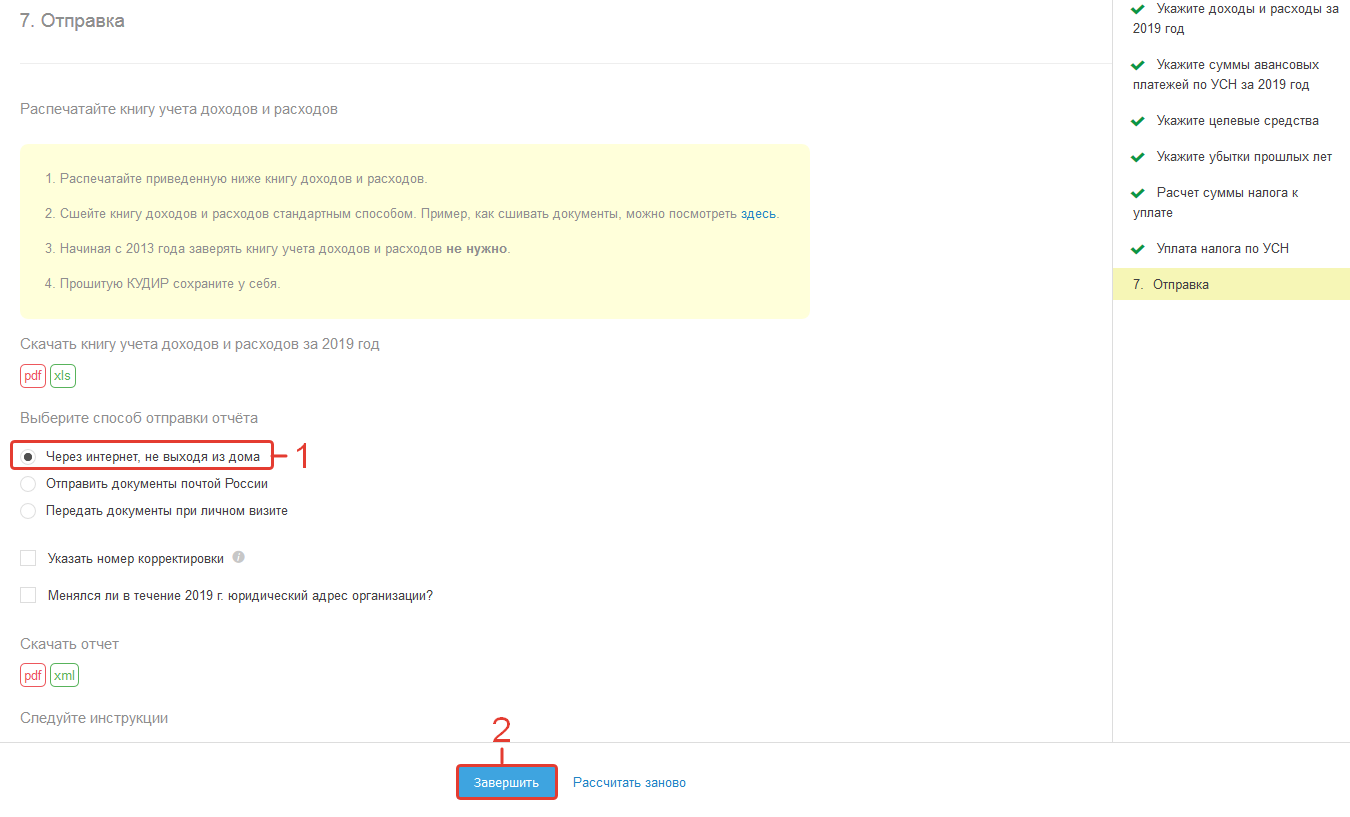
Далее нажмите "Завершить" .
В открывшемся окне подтвердите отправку.
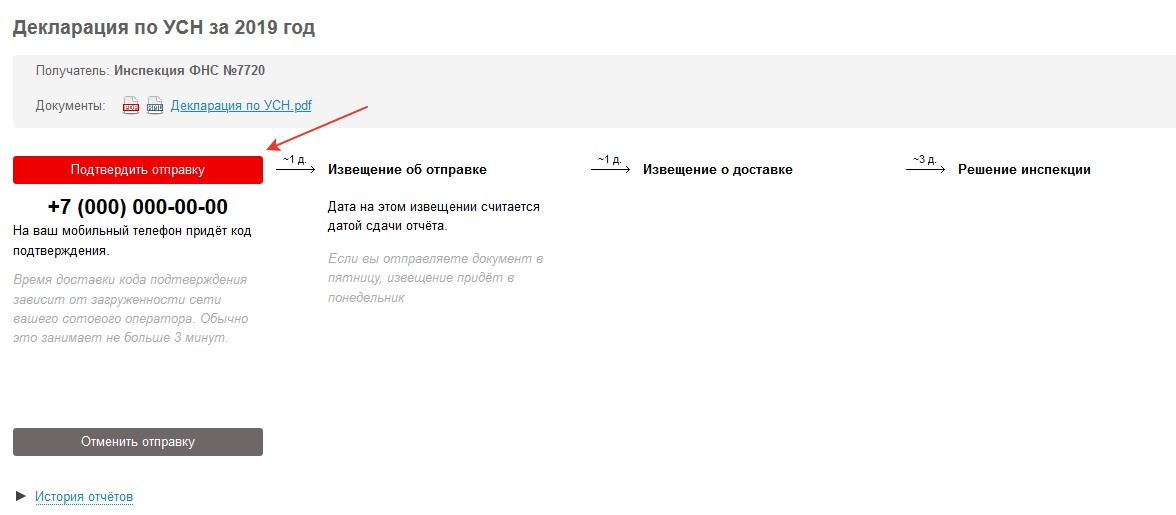
"Отправить документы почтой" и "Передать документы при личном визите" . Выбрав способ, в последнем шаге будет подробная инструкция предоставления отчета.
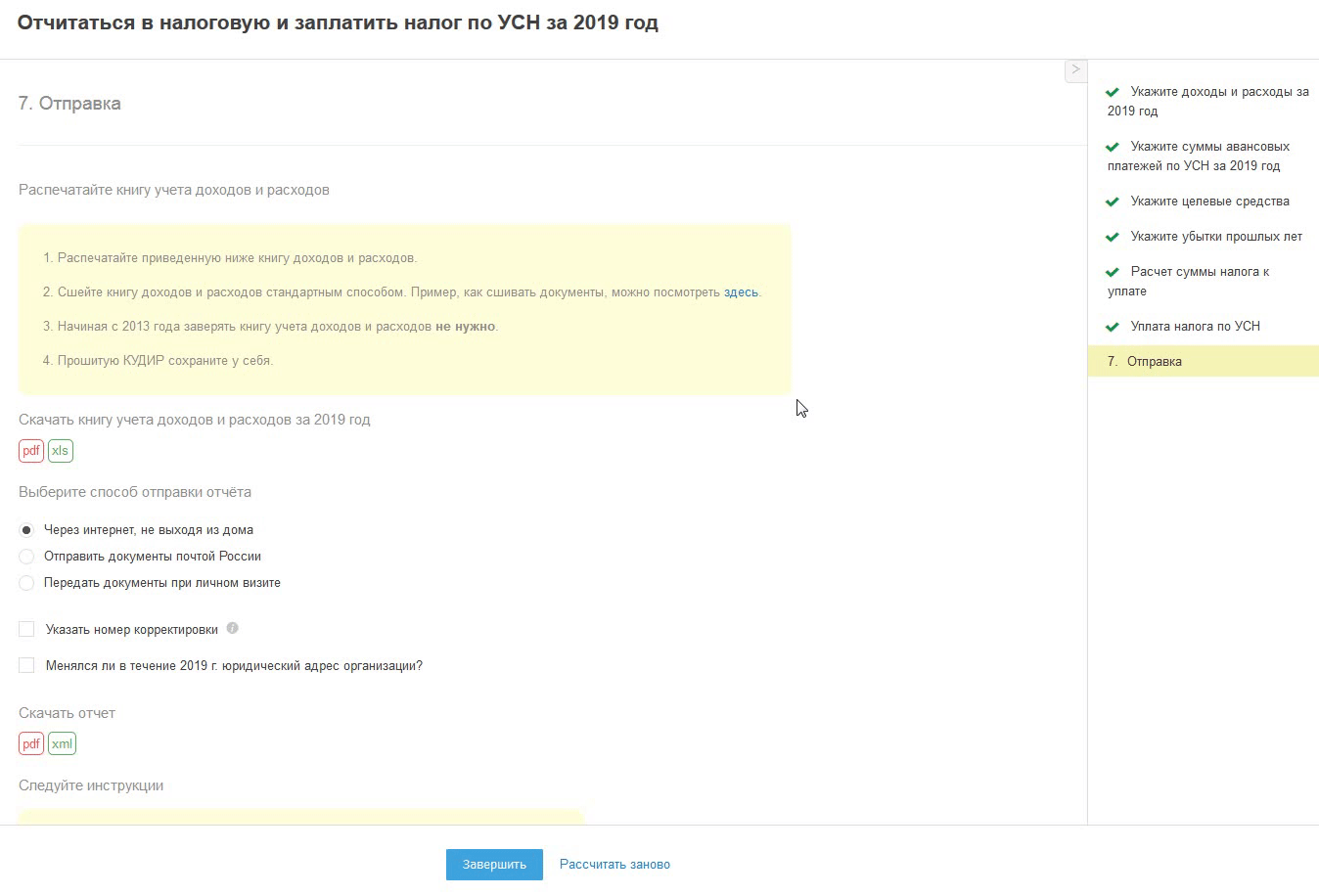
Настройка используется, если отчет подает за Вас представитель. Выберите галкой пункт, после тип представителя (физическое лицо или организация).
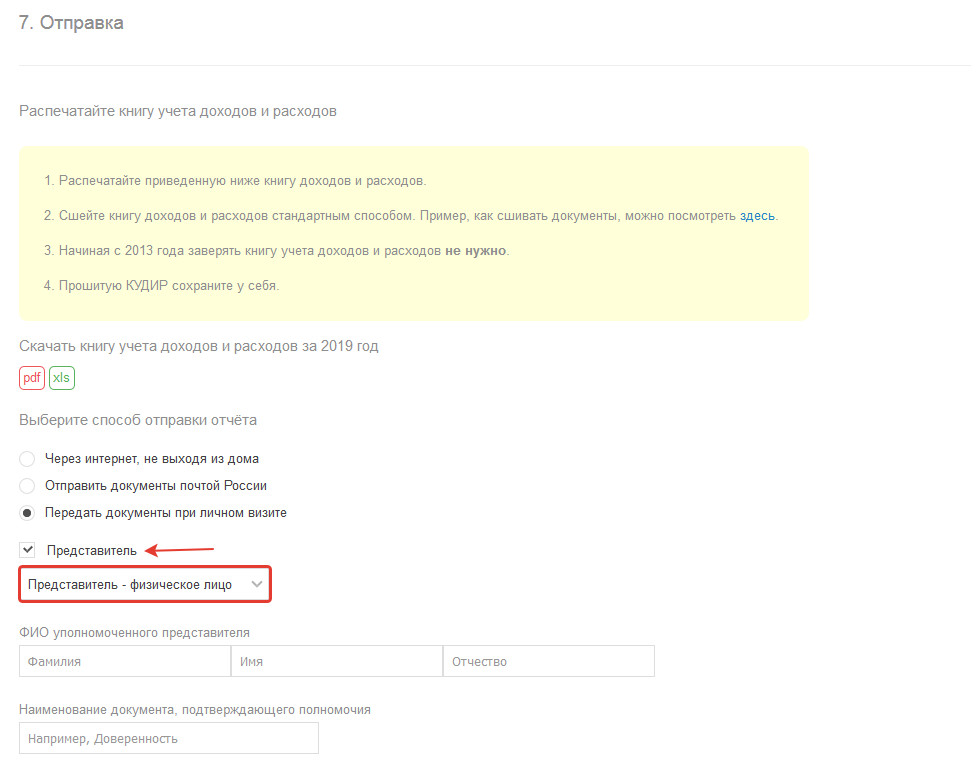
Внесите ФИО представителя, а если это организация, то и ее наименование.
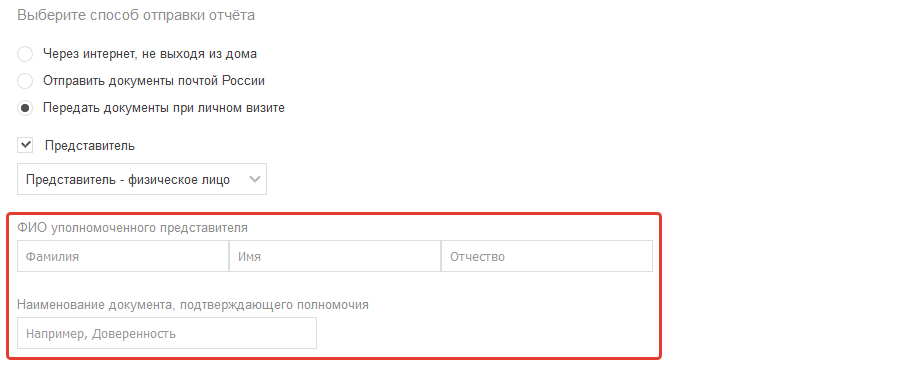
Вы можете указать номер корректировки, указав галочку напротив пункта "Указать номер корректировки". Номер корректировки указывается в случае направления отчета не первый раз, например, найдены недочеты и нужно подать уточнение в налоговую (подробнее).
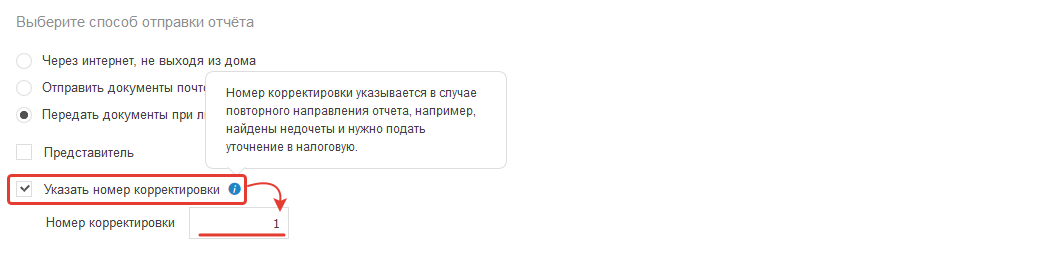
Если в течении отчетного года менялся адрес регистрации, необходимо указать номер ОКТМО по состоянию на определенную дату. Для этого укажите галочку напротив соответствующего пункта, где в зеленом окне отразите номера ОКТМО для каждого квартала (по состоянию на каждую дату). Т.е. если, например, в течении года менялся адрес регистрации несколько раз, то нужно указать все ОКТМО по изменившемся адресам. Или, например, если изменился адрес во втором квартале, укажите ОКТМО за 1 квартал в поле на 31 марта. В остальных полях отразите ОКТМО действующий со 2 квартала. Если изменился адрес в третьем квартале, укажите ОКТМО за 1 и 2 квартал в поле на 31 марта и на 30 июня указывается ОКТМО на первые два квартала, а в полях на 30 сентября и на 31 декабря ОКТМО на второе полугодие. По аналогии отражать ОКТМО нужно при изменении адреса в 4 квартале.
Указать верные ОКТМО вы сможете, кликнув по настройке "Менялся ли в течение ___ г. адрес?
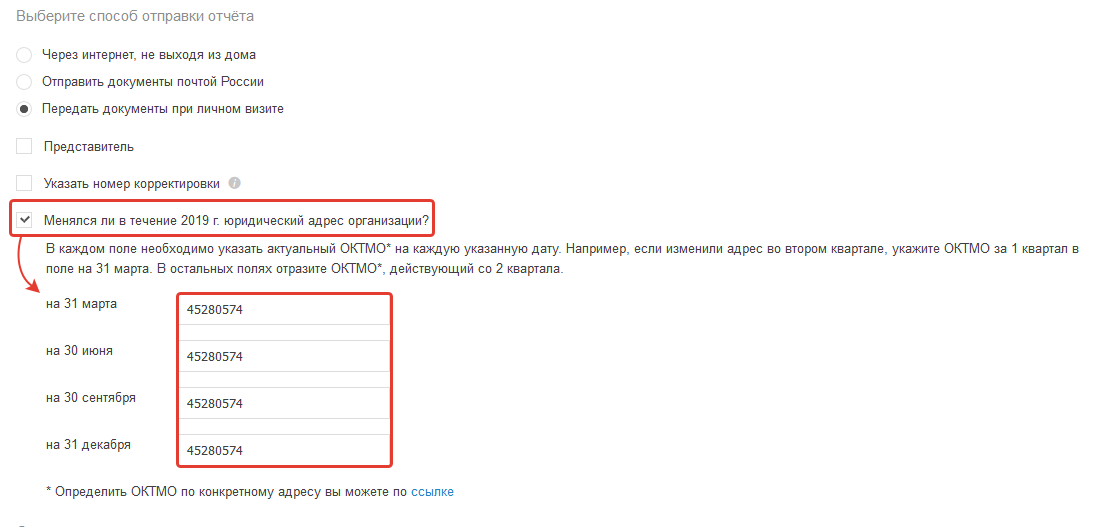
Скачать печатную и электронную форму отчета
В блоке «Скачать отчет» есть возможность скачать документ в печатном варианте (в pdf ). При электронном предоставлении отчет скачивать его не обязательно, т.к. данные хранятся в сервисе.